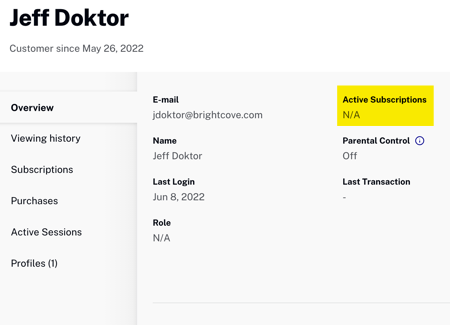AuthVODを理解する
AuthVOD(AUTHenticated Video On Demand)は、パッケージに含まれるビデオを視聴するために、視聴者がBrightcove Beaconアプリに対して認証、つまりユーザー名とパスワードを入力する必要がある収益化パッケージです。視聴者が認証されておらず、AuthVOD パッケージでビデオを視聴しようとすると、ログイン再生ボタンの代わりにプロンプトが表示されます。
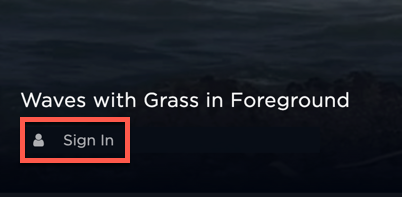
そのパッケージの構成方法に応じて、ビデオに広告が表示される場合と表示されない場合があります。
を参照してください収益化オプションについてAuthVOD、および Brightcove Beacon で使用できるすべての収益化パッケージの詳細については、ドキュメントを参照してください。
AuthVODパッケージの構成の概要
AuthVODパッケージを構成するための高レベルの手順は次のとおりです。
- Beacon Classic で、未発表、無料パッケージ。
- 広告が必要な場合は、パッケージの作成時に広告プロバイダーを提供してください。
- BeaconStudioで、ビデオのカスタムフィールドにデータを追加して、AuthVODパッケージに割り当てます。
Brightcove BeaconClassicでのパッケージの作成
BeaconClassicでAuthVODパッケージを作成する手順の詳細を次に示します。
- クリック商業ビーコンクラシックの上部にあるタブ。

- 選択するパッケージ左のナビゲーションから。
- クリック新しいパッケージを追加ボタン。
- 上でパッケージタブ:
- 内部名を指定します。
- をセットする請求頻度に無料.
- 必ず残してください状態なので未発表.
![[パッケージ] タブ](/assets/images/s-monetization-img/implementing-authvod/package-tab.png)
- 広告を使用したい場合は、はいのラジオボタン広告次に、広告プロバイダードロップダウンから。
![[パッケージ] タブ](/assets/images/s-monetization-img/implementing-authvod/package-tab-ads.png)
- 上でテキストデータタブには、閲覧者に表示される名前と、パッケージに関する見出しを入力します。
- 必要に応じて、パッケージ情報とともに表示される画像を提供します。
- 上でストリームタブで、同時にストリーミングできるデバイスの最大数と、アクティブな接続を持つことができるデバイスの最大数の値を入力します。
- パッケージの可用性をより細かく制御したい場合は、はいのラジオボタン高度なストリーム?をクリックしてから、詳細な空室状況オプションをフォームに記入してください。
BeaconStudioのパッケージにビデオを追加する
パッケージにコンテンツを追加するには、BeaconStudioを使用してカスタムフィールドに値を割り当てる必要があります。AuthVODパッケージに値を割り当てる必要がある2つのカスタムフィールドは次のとおりです。
- beacon.rights.< >counter .packageName
- beacon.rights.< >カウンタ.type
以下の手順では、これらのカスタムフィールドに値を割り当てるプロセスについて詳しく説明します。
パッケージに入れたいビデオごとに、次の手順を実行します。
- BeaconStudioにログインします。
- プライマリ ナビゲーションから、メディアモジュール。
- カスタムフィールド値を追加するビデオ名をクリックします。これにより、そのビデオのプロパティが表示されます。
- クリックビデオとトラックタブ。
- の中にカスタムフィールドセクション (右側) をクリックします。編集ボタン。
- のためにbeacon.rights.<カウンター>.packageNameで、以前に作成した AuthVOD パッケージの名前を入力します。
- のためにbeacon.rights.<カウンター>.type 、 入力SVOD .
- カスタム フィールドのリストの上部または下部で、保存.
次のスクリーンショットは、カスタムフィールドで使用される実際の値の例を示しています。この場合、カウンターはゼロ (赤で強調表示) で、パッケージ名はMyAuthVODパッケージ(黄色で強調表示されました)。AuthVOD を実装するときは、 beacon.rights.<カウンター>.type常に設定されていますSVOD .
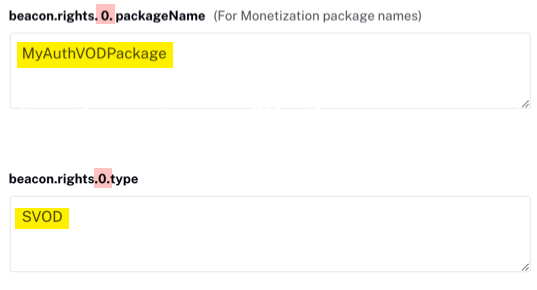
Brightcoveビーコンにビデオを取り込む
Video Cloud Studioでビデオに加えられた変更は、Brightcove Beaconに取り込む必要があります。これは1時間ごとに自動的に行われますが、必要に応じて手動で取り込むこともできます。大まかな手順については、以下で詳しく説明します。
- Brightcove Beaconのトップメニューで、[ツール](レンチアイコン)タブをクリックします。
- 左側のナビゲーションから、摂取オプションが選択されています (これがデフォルトのオプションです)。
- クリックブライトコーブの動画を更新するボタン。
- 取り込みが完了したら、最初にトップ メニューの商業タブ。
- 左側のナビゲーションから、パッケージオプションが選択されています (これがデフォルトのオプションです)。
- AuthVODパッケージの名前をクリックします。
- クリックしてくださいコンテンツタブをクリックして、この AuthVOD パッケージに割り当てられたアセットを表示します。このタブの例を次に示します。
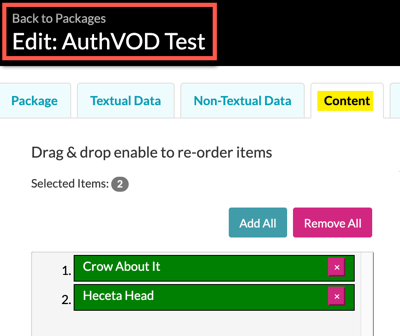
- キャッシュのクリアを開始するには、トップメニューで[ツール](レンチアイコン)タブをクリックします。
- 左側のナビゲーションから、キャッシュオプション。
- クリックキャッシュパージボタン。
これで、Brightcove Beaconアプリに対して認証されたすべての視聴者は、AuthVODコンテンツにアクセスできるようになります。認証されていない状態で視聴者がビデオを再生しようとすると、ビデオの左下にメッセージが表示され、次のようにサインインするように求められます。 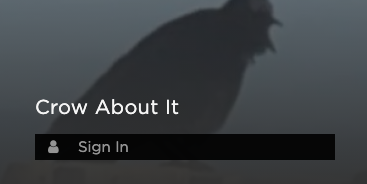
パッケージのパブリッシュ解除または削除
パッケージが不要になった場合は、次の2つのオプションがあります。
- 非公開:再度必要となるパッケージの公開を解除できます。例えば、毎年使用する休日に関連する特別なパッケージがあります。これは未公開の良いユースケースです。
- 消去:パッケージは削除できますが、回復できません。例えば、新しいコンテンツセットのための入門パッケージがありますが、そのコンテンツは新しいものではないので、パッケージは再び必要ありません。これは削除に適したユースケースです。
パッケージのパブリッシュを解除または削除するには、次の2つの場所があります。
- からSVOD/AuthVOD プランセクションで、非公開/削除するパッケージをチェックし、適切なボタンをクリックします。
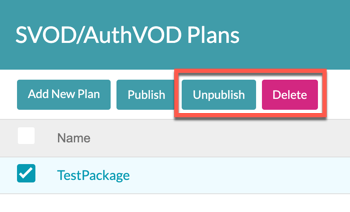
- パッケージを編集している場合は、パッケージタブで非公開と削除の両方を行うことができます。使用状態非公開にするか、消去ボタンをクリックして削除します。
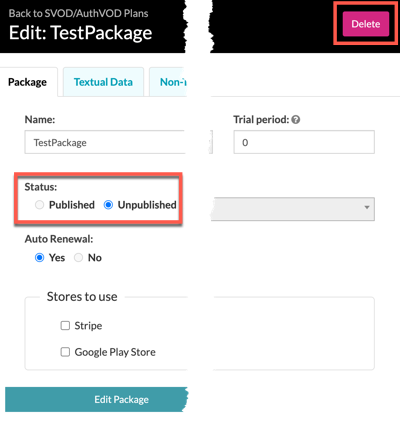
BeaconStudioのアクティブサブスクリプション情報
に注意してください登録ユーザーAuthVOD パッケージが実装されている場合、Beacon Studio のモジュールは直接表示されません。のアクティブなサブスクリプション情報は次のように報告されますなし.以下に例を示します。